
Садржај
Сваки власник иПад-а који жели да дода, уклони или уреди иПад фото албум треба то да уради на рачунару са којим ради, а не на самом уређају. Ово се дешава чак и када власник иПад-а само жели да промени име фотоалбума који је сачуван на уређају. Преименовање фото-албума на иПад-у је лако као преименовање фасцикле на рачунару и може се обавити у неколико једноставних корака.
Упутства
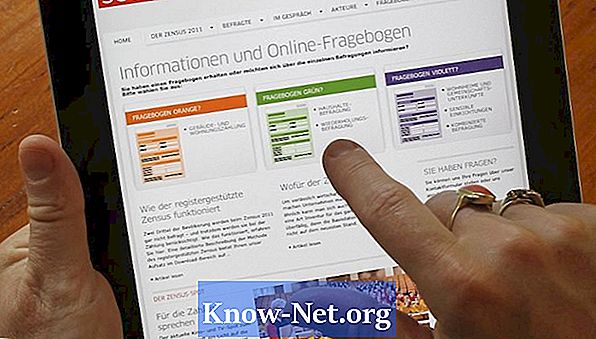
-
Пронађите главни директоријум фотографија који сте синхронизовали са иПад уређајем на чврстом диску рачунара. Име и локација ове фасцикле разликују се од корисника до корисника. Када сте пронашли главну фасциклу, двапут кликните на фасциклу да бисте видели фасцикле са фото албумима које су тамо смештене.
-
Кликните на неки од фолдера у фото албуму да бисте га истакли. Кликните на назив фасцикле албума да бисте поставили курсор миша у оквир за едитовање назива директоријума. Притисните "брисање" да бисте избрисали име тренутне фасцикле.
-
Откуцајте ново име за фасциклу фотоалбума у предвиђеном простору. Када завршите, притисните "Ентер" да бисте сачували промене.
-
Поновите кораке 2 и 3 за било коју мапу фото албума коју желите преименовати.
-
Повежите иПад са рачунаром помоћу УСБ кабла који сте добили уз уређај и двапут кликните на икону апликације иТунес да бисте покренули апликацију.
-
Кликните на иПад уређај под насловом "Уређаји" у прозору апликације иТунес. Кликните на дугме "Синхронизација" да бисте синхронизовали имена новог фотоалбума са уређајем. По завршетку процеса синхронизације, албуми ће изгледати на иПад-у са новим именима.


